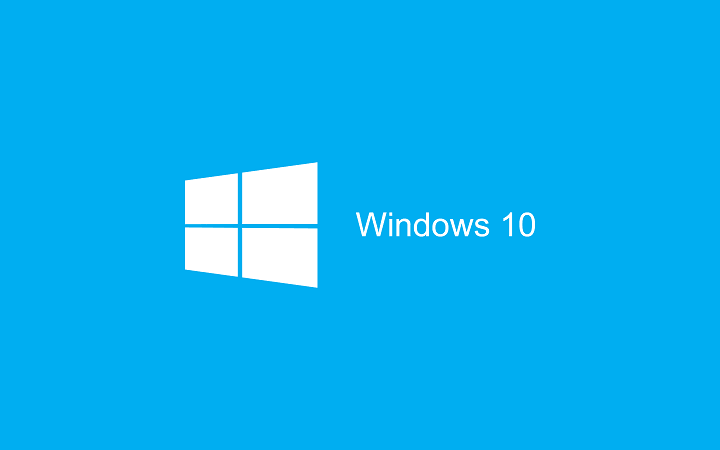Xbox konsolu yıllar içinde sıçramalar ve sınırlarla geliştirildi. Oyun yıllar içinde gerçeğe yakın özelliklerle gelişti ve oyuncular buna doyamıyor gibi görünüyor. En sevdiğiniz oyunları Xbox'ta oynamak tamamen ilgi çekici bir deneyim olabilir. Ancak bazen bu tür gelişmiş özelliklerle, internet hızı o kadar iyi değilse gecikme veya ping sorunları yaşıyoruz. Bazen oyunların daha hızlı indirilmesini isteriz. Günümüzde Forza Horizon 5 ve Mortal Kombat gibi oyunlar 100 GB'den fazla bellek gerektiriyor. Bize yardımcı olacak doğru internet ayarlarına sahip değilsek, bu tür oyunları indirmek uzun zaman alabilir.
Yöntem 1: Xbox Series S veya Xbox Series X İndirme hızını düzeltme, ping'i düşürme ve konsol ayarlarında gecikme.
Adım 1: düğmesine basın Xbox düğmesi kontrol cihazınızda.

Adım 2: Git Profil ve sistem. Seçme Ayarlar profil ve sistem altında.

Adım 3: Git Ağ ayarları itibaren Genel sekme.

Adım 4: Ağ menüsünde şuraya gidin: Ağ hızını ve istatistiklerini test edin.

REKLAMCILIK
Adım 5: Aşağıdakileri içeren bir sayfa göreceksiniz.
Ayrıntılı ağ istatistikleri. Bunu önerilen ayarlarla kontrol edebilirsiniz.
Not: Bağlantı hızınıza bağlı olarak bu işlem biraz zaman alabilir. Gösterilen hız önerilen hızdan düşükse, denemek ve artırmak için daha fazla adım atabilirsiniz.
Adım 6: Altında Ağ menü, seç Gelişmiş Ayarlar.

7. Adım: Seçin DNS ayarları.

Adım 8: Seçin Manuel ayarları değiştirme seçeneği.

9. Adım: Ayarları değiştir ekranında, Birincil Ipv4 DNS için kutulara 1-0-0-1 sayılarını girin.

Adım 10: İkincil IPv4 DNS'deki ekran için aynı sayıları girin.

Adım 11: Gelişmiş Ayarlar Menüsünde, öğesini seçin. Alternatif MAC adresi.

Adım 12: Seçin Açık seçenek.

Adım 13: Konsolunuzu yeniden başlatmanız gerekecek. seçin Tekrar başlat sonraki ekrandan seçeneğini seçin.

Yöntem 2: Genel DNS sunucularına bağlanarak Xbox Series S/X hızlarını, ping'ini ve gecikmeyi düzeltme
Adım 1: düğmesine basın Xbox düğmesi kontrol cihazınızda.

Adım 2: Uygulamalar bölümüne gidin ve Microsoft Kenarı tarayıcı.



3. Adım: Arama çubuğuna şunu yazın Yakınımdaki DNS sunucusu.

Adım 4: En iyi DNS Sunucularının kullanılabilirliğini gösteren bağlantıya tıklayın.

Bu yöntem, indirme hızınız, ping sorununuz ve gecikme sorunlarınız çözülebilir veya çok daha iyi hale getirilebilmesi için internetteki en iyi sunucuları size gösterecektir. Hangisinin en iyi seçenek olduğunu görmek için gösterilen değerleri girebilir ve ağ istatistiklerini kontrol edebilirsiniz. Sorun çözüldüğünde, oyun deneyiminiz sıçramalar ve sınırlarla gelişecektir. Umarım makale bilgilendirici ve faydalı olmuştur. Yorum yapın ve indirme hızı ve düşük ping ve gecikme sorunlarıyla nasıl başa çıktığınızı bize bildirin. Okuduğunuz için teşekkürler !!
Aşama 1 - Restoro PC Onarım Aracını buradan indirin
Adım 2 - Herhangi bir PC sorununu otomatik olarak bulmak ve düzeltmek için Taramayı Başlat'a tıklayın.